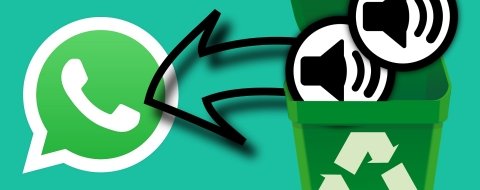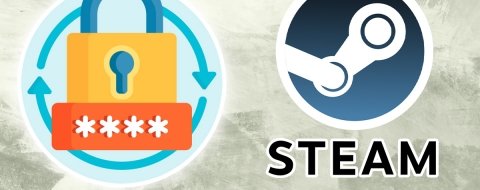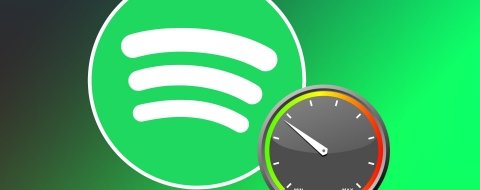Canva no necesita presentaciones. Es una de las aplicaciones más conocidas para editar imágenes y para cualquier tarea de diseño, dibujo y edición gráfica. Incluso se atreve con los videos. Y todo con una interfaz apta para todos los públicos. Con Canva puedes trabajar con tu teléfono móvil, tanto si eres profesional del diseño o el marketing, como si eres un influencer, un creador de contenidos o, simplemente, quieres retocar una imagen o crear algo con imágenes, formas y textos.
Una de las señas de identidad de Canva es que se adapta a aquello que quieres hacer. Por ejemplo, si le pides hacer un logo, la interfaz se centrará en esa tarea. A diferencia de otros editores de imágenes, repletos de menús, iconos y herramientas que pueden confundirte si no estás habituado a usarlos. En Canva solo verás las opciones que necesitas para crear un logo. Pero hay más.
Si necesitas inspiración, Canva ofrece por defecto una variada selección de plantillas. Así podrás decidir qué aspecto quieres darle a tu propio logo, crearlo a partir de la propia plantilla e ir añadiendo elementos como iconos, imágenes, texto y demás. Todo ello con la facilidad esperada para una aplicación que se adapta a cualquier pantalla y dispositivo.
Cómo crear tu propio logotipo en Canva
Si quieres hacer un logo en Canva para tu marca personal, tu empresa o tu producto, tan solo tienes que instalar Canva en tu teléfono. La app es gratuita y solo te pide que te registres como usuarios. Así podrás guardar tus diseños para editarlos, descargarlos o compartirlos las veces que sea necesario. El proceso es rápido.
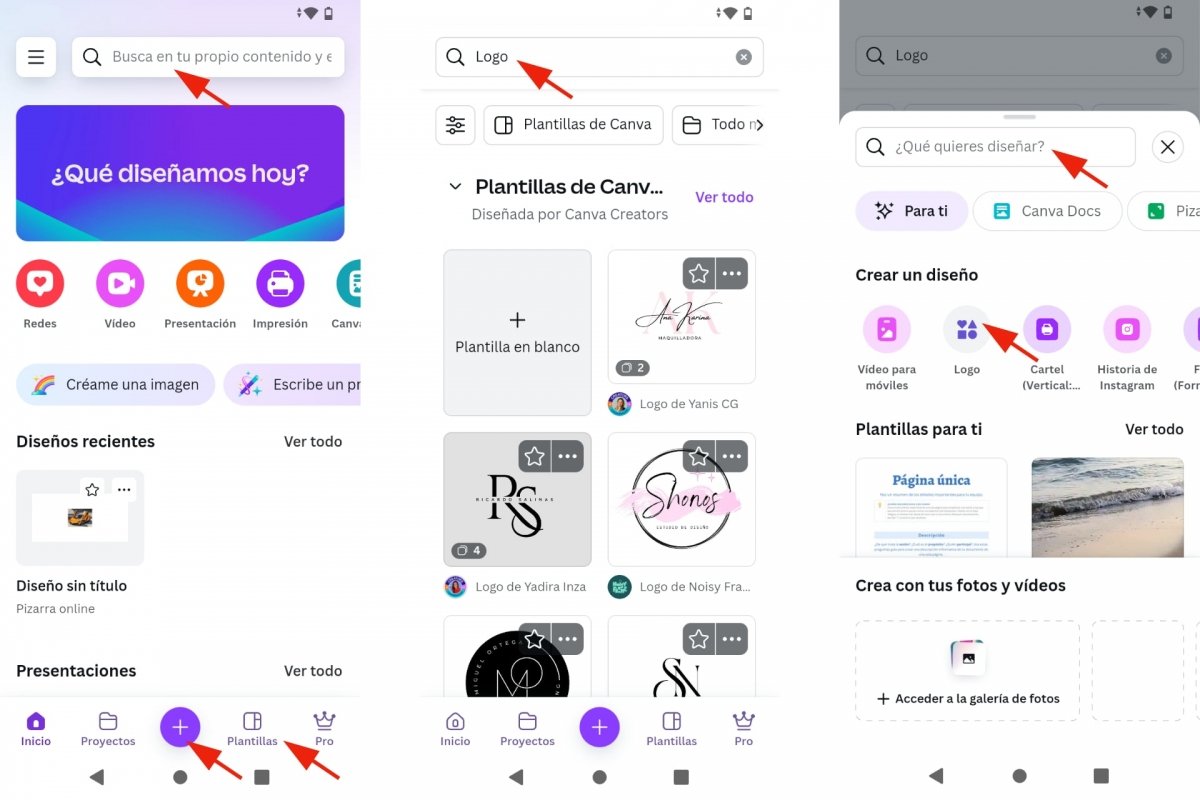 Crear un logo con Canva
Crear un logo con Canva
Una vez tengas abierto Canva, hay varias maneras de ponerte a crear tu logotipo personalizado. Puedes echar un vistazo a las plantillas disponibles. Con el buscador podrás filtrar por tipo de contenido. O, si lo deseas, tienes un carrusel con ideas y tipos de contenidos, como redes, presentación, impresión, vídeo, pizarra online, sitio web y un largo etcétera. Y si quieres ir directo al grano, toca el botón central de la parte inferior de la pantalla y busca Logo entre los elementos que se muestran debajo de Crear un diseño.
Elige una plantilla o estilo
Al pulsar el botón Logo se abrirá la ventana de Plantillas y Estilos. Las plantillas sirven para no empezar tu logotipo de cero. Es decir, a partir de palabras clave, encontrarás diseños ya creados listos para editar. O para usar tal cual. También te ayudarán a encontrar una idea sobre lo que quieres hacer tú mismo con tu propio logo. O, si lo prefieres, los estilos te ayudarán a crear un logo a partir de una paleta de colores en la que basas tu identidad de marca. Ten en cuenta que un buen logo se identifica de un solo vistazo por su imagen y por los colores.
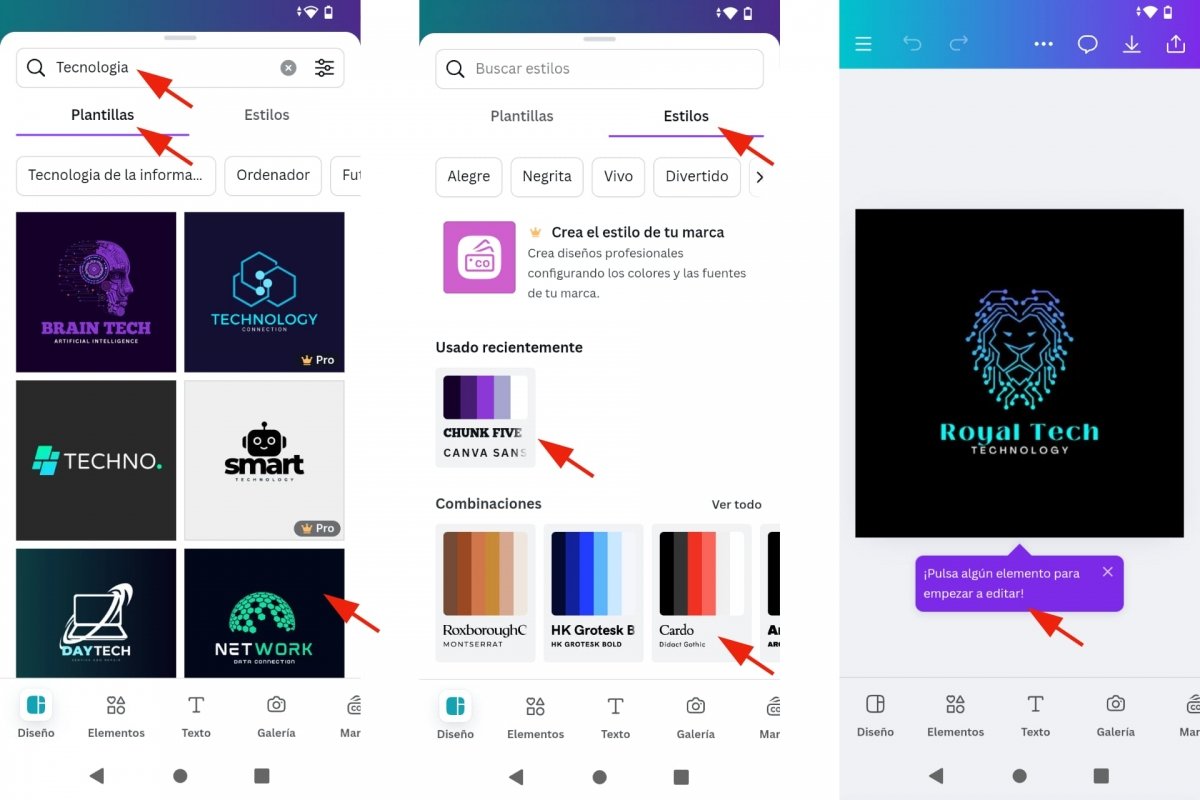 Editar plantilla de Canva
Editar plantilla de Canva
Como verás, desde el cuadro de búsqueda puedes filtrar las plantillas y adecuarlas a lo que quieres hacer. También hay sugerencias de palabras para encajar tu logo en una temática. O, si lo prefieres, el filtro del buscador también incluye filtrado por color.
Así que tómate tu tiempo. Elegir la plantilla adecuada te ayudará a empezar con buen pie. De todas formas, cuando la hayas elegido, tendrás la posibilidad de cambiar cualquier elemento de la plantilla. Y hacértela tuya completamente. Tanto el fondo como el texto y la imagen o icono que contenga. Es más. Si tocas en Diseño podrás cambiar de plantilla o cambiar el estilo de esa plantilla. Verás el cambio al instante.
Personaliza tu diseño
Ya tenemos una plantilla. Ahora tienes que darle un toque personal a tu logotipo. La app de Canva está pensada para su uso con una sola mano. Toca cualquier elemento y podrás editarlo. O añadir nuevos objetos, como más texto, iconos, imágenes de tu galería, hacer un dibujo al momento… Pero sin pasarte. Recuerda que menos es más. Y si te equivocas o arrepientes de algún cambio, verás arriba a la izquierda los habituales botones de Deshacer y Rehacer.
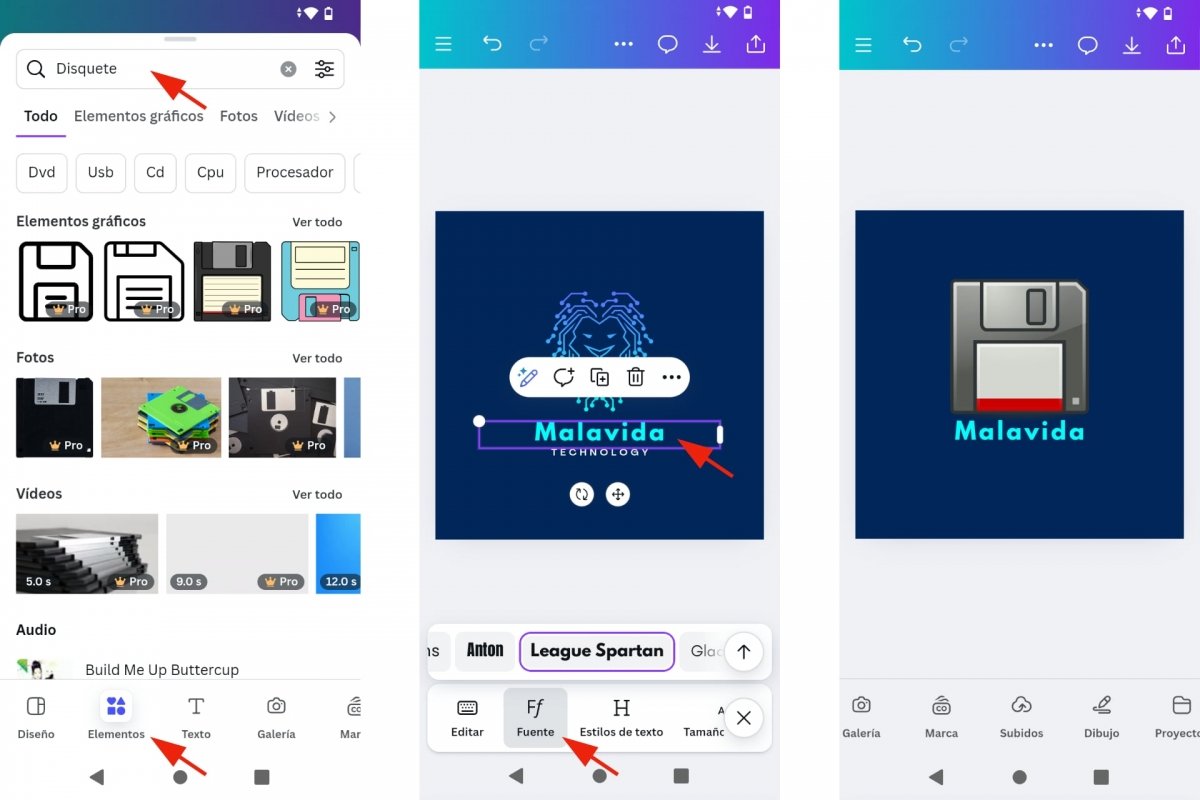 Personalizar tu logotipo con Canva
Personalizar tu logotipo con Canva
El fondo, por ejemplo. Puedes cambiar el color, animar el fondo o sustituirlo por una fotografía o imagen. Para ello puedes usar contenido que hayas subido a tu perfil de Canva, una imagen de tu teléfono o, usando la cámara, puedes sacar una foto para ponerla de fondo. También hay una galería de fondos aleatorios. Alguno habrá que te guste.
Si incorporas una imagen u objeto para el logotipo, como es lo habitual, puedes editarlo por separado. Aplicando filtros y efectos, ajustando los valores de fotografía (temperatura, brillo, matiz, luces, sombras, tono, saturación…) o cambiando los colores de esa imagen.
Y, finalmente, el texto admite también todo tipo de edición. Además de elegir bien tu marca, dale importancia a la fuente de letra, estilo, tamaño, color, espaciado… Canva te permite incluso aplicar efectos y animar el logo. Jugando con todas las opciones disponibles lograrás un logotipo profesional en cuestión de minutos.
Guarda, comparte o imprime tu logo
Cuando hayas terminado tu logotipo o logo, ya puedes darle un buen uso. Por defecto, Canva hace un guardado automático cada pocos segundos, para que puedas recuperar tu trabajo en caso de que te quedes sin conexión, se cierre la aplicación o se apague tu teléfono. Así que en ese aspecto, no tendrás que guardar manualmente.
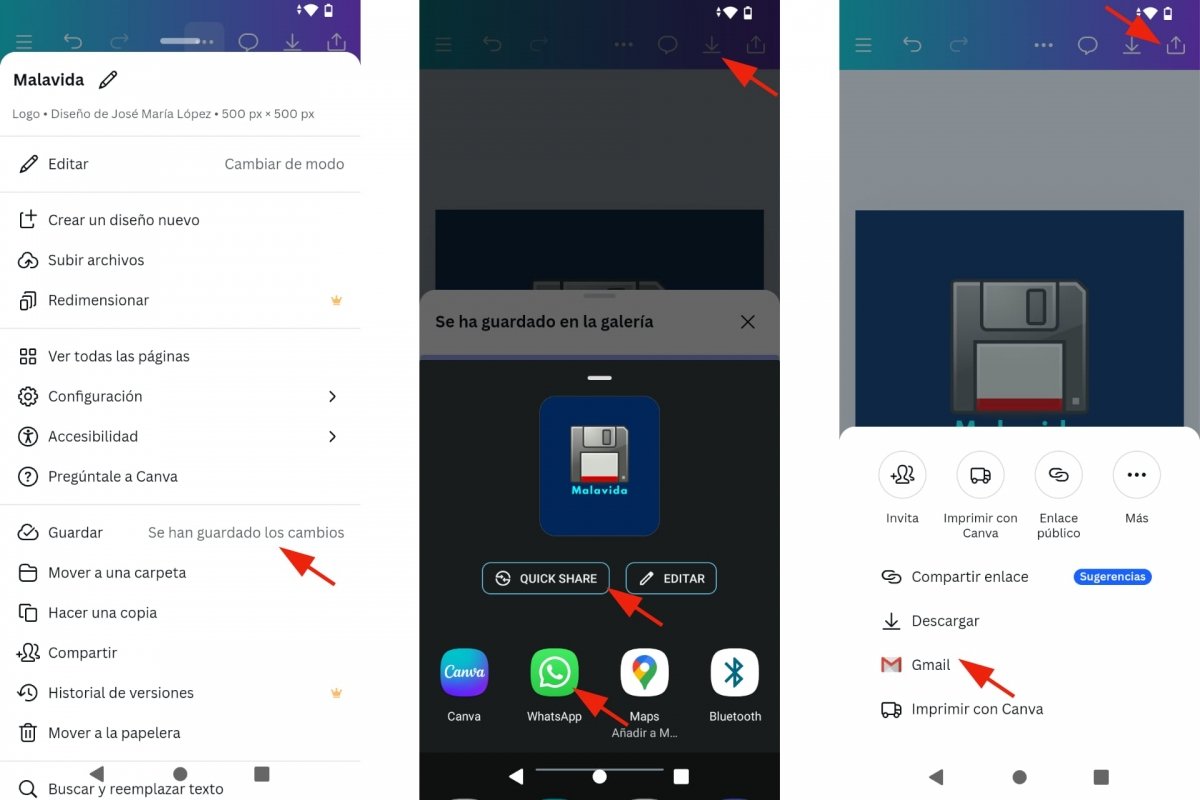 Guardar o compartir tu logotipo con Canva
Guardar o compartir tu logotipo con Canva
Lo que sí puedes hacer con tu logo, una vez terminado, es guardarlo en tu teléfono. Así podrás usarlo con otras aplicaciones o enviarlo a una impresora. Arriba a la derecha verás dos botones con flechas. La flecha hacia abajo es para descargar o guardar el logo en tu móvil. Y la flecha hacia arriba, es el botón para compartir el logo. Puedes hacerlo compartiendo un enlace, descargando el logotipo, enviándolo por Gmail o mandándolo a imprimir.
Y si pulsas en Más verás más opciones, como enviar la imagen a Google Drive, Dropbox, Google Fotos, Microsoft OneDrive, Microsoft PowerPoint o Box, entre otras. También puedes enviar tu logotipo a redes sociales como Instagram, X o Facebook, apps de mensajería como Telegram, Slack o WhatsApp, etc. Tú eliges.